HyperSnap中文官方网站 > >
HyperSnap设置图片为壁纸
发布时间:2012-07-26 11: 20: 43
利用HyperSnap屏幕抓图软件顺利截取完喜爱的图片之后,还可以使用HyperSnap直接将图片设置为壁纸!具体步骤是怎样的呢?
首先,点击HyperSnap屏幕抓图软件菜单栏“文件”,在随后出现的功能下拉列表中我们将会看到“设置为壁纸”——“设置当前图像为桌面壁纸”一项。
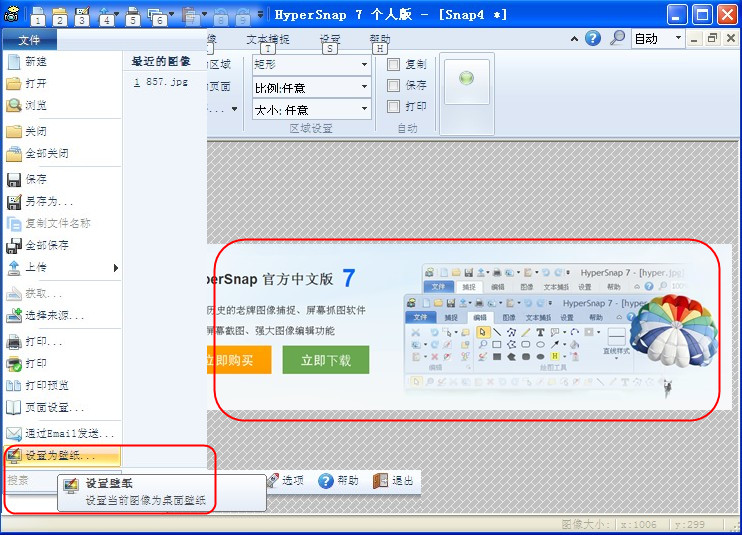
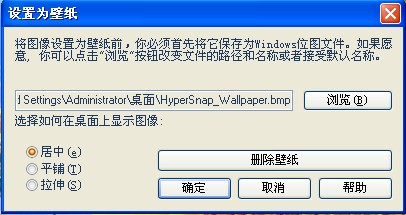
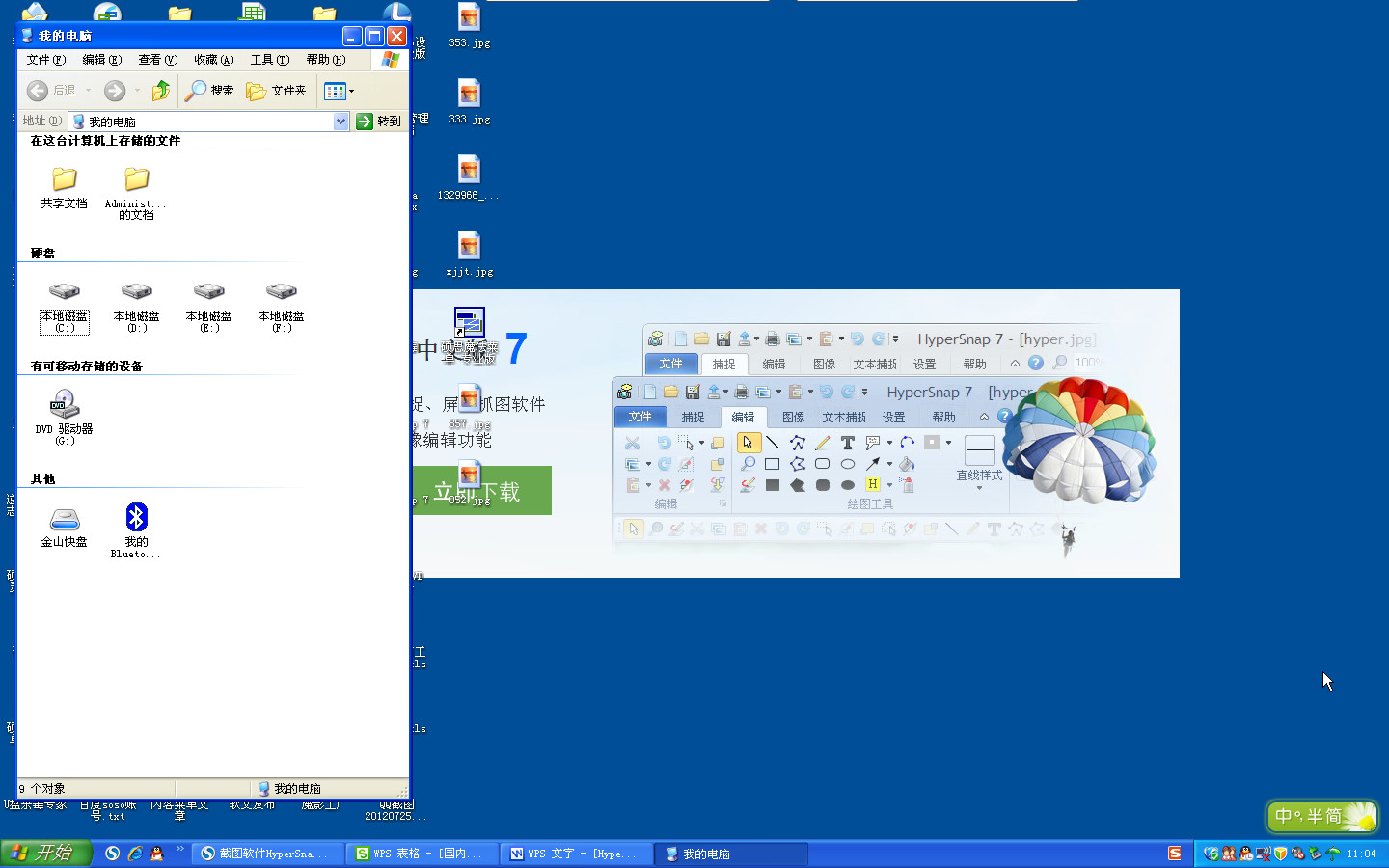
展开阅读全文
︾
标签:设置图片为壁纸,截图设置为壁纸,屏幕抓图软件
- 上一篇:HyperSnap发送图片到邮件功能
- 下一篇:电脑截图软件修剪图片
用户评论
-
Hypersnap太好用了,我经常要做些宣传文档,截屏工具必不可少,可以同等大小截图,一次多个,超级便利。
-Tina 策划
-
很不错的截图软件,能快速截图,效果又好!帮我节省了很多时间精力!公司明眼人都看得到我的文档报告变得专业、精致多了!
-Judith 写手
-
HyperSnap轻松帮我解决了无法准确截取游戏过场动画和内容的问题,不愧为最优秀的屏幕截图专家!
-Aaron 编辑


 正版行货·质量保证
正版行货·质量保证 便捷支付·闪电发货
便捷支付·闪电发货 售后无忧·服务保障
售后无忧·服务保障